Kuinka korjata Bluetooth-ongelmia Macissasi helposti
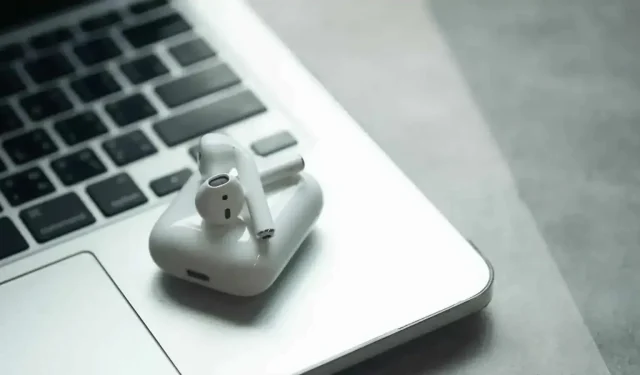
Bluetooth on yhtä upea kuin se on hieno. Macissa, kuten muuallakin, voi tapahtua, että lisävarusteet eivät enää muodosta yhteyttä tai yhdistävät ne väärin. Näin voit käsitellä tilannetta Macissa.
Bluetooth on yhtä upea kuin se on hieno. Protokollan avulla laitteemme voivat kommunikoida toistensa kanssa helposti langattomasti, jolloin voimme siirtyä pois tietokoneiden luota ja jatkaa musiikin kuuntelua tai kirjoittamista näppäimistöllä tarvitsematta huolehtia kaapeleista. Mutta se ei ole täydellinen, ja hikkauksia tapahtuu valitettavasti aivan liian usein. Joskus Bluetooth-laitteet lakkaavat toimimasta Macin kanssa hyvin säännöllisesti. Onneksi on olemassa hyvin yksinkertainen ratkaisu.
Saitko sen pois päältä ja uudelleen päälle?
Toki se on klisee, mutta joskus Bluetooth-laitteen sammuttaminen ja uudelleen käynnistäminen riittää. Mac-laitteissa, kuten näppäimistössä, ohjauslevyssä tai hiiressä, on virtapainike. Muissa laitteissa, kuten AirPods, sinun on asetettava ne latauskoteloon ja otettava ne pois.
Älä unohda itse Macia. Uudelleenkäynnistys saattaa ratkaista Bluetooth-ongelmat. Jos tämä ei auta, laiteparin purkaminen Macista ja pariliitoksen muodostaminen uudelleen saattaa korjata tilanteen.
Mutta sinun ei ehkä tarvitse käydä sitä läpi tai käynnistää uudelleen. On toinenkin testausvaihtoehto, vaihtoehto, jota Apple ei korosta.
Nollaa bluetooth-moduuli
Macin Bluetooth-moduulin nollaaminen voi ratkaista ongelmasi. Se on kuin päälle/pois-painike laitteistolle, joka ohjaa kaikkia Macin Bluetooth-yhteyksiä. Jos ongelmia ilmenee, nollauksen pitäisi palauttaa kaikki ja käynnistää uudelleen kommunikaatio laitteidesi välillä.
Ainoa asia, joka on pidettävä mielessä, on, että kaikki Bluetooth-yhteytesi katkeavat väliaikaisesti. Tämä tarkoittaa, että jos käytät langatonta näppäimistöä ja hiirtä, et voi käyttää niitä ennen kuin ne on yhdistetty uudelleen. Tämä kestää yleensä vain muutaman sekunnin, mutta älä yritä tätä, jos tiedät, että tarvitset näppäimistön tai hiiren seuraavan minuutin aikana.
Aikaisemmin tämä menetelmä oli sama kaikille macOS-versioille. Näin ei ole ollut macOS Montereyn käyttöönoton jälkeen.
Bluetooth-moduulin nollaus macOS Montereyssä tai uudemmassa
Jos haluat nollata Bluetoothin Macissa, jossa on macOS 12 Monterey tai macOS 13 Ventura, avaa pääte. Kirjoita sitten ”sudo pkill bluetoothd” ikkunaan ja paina Enter. Anna salasanasi pyydettäessä, paina Enteriä uudelleen ja käynnistä Mac uudelleen. Uudelleenkäynnistyksen jälkeen Bluetooth-moduuli nollataan.
Bluetooth-moduulin nollaus macOS Big Surissa tai vanhemmassa
Toiminta on helpompaa. Aloita pitämällä Shift + Optio (Alt) painettuna näppäimistölläsi ja napsauttamalla Bluetooth-kuvaketta valikkorivillä. Näet sitten joukon piilotettuja vaihtoehtoja, joita ei tavallisesti löydy tästä valikosta; napsauta Debug. Valitse avautuvasta alivalikosta ”Reset Bluetooth” ja käynnistä tietokone uudelleen.



Vastaa